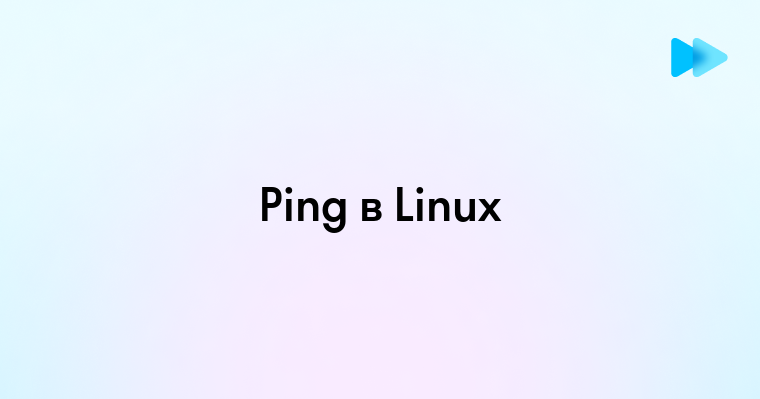Пароли — вчерашний день в мире кибербезопасности. SSH-ключи — это как цифровые отпечатки пальцев для вашего сервера, только в миллиард раз надежнее обычных паролей. Представьте: вместо запоминания и постоянного ввода сложных комбинаций символов, вы один раз настраиваете криптографический ключ и получаете мгновенный безопасный доступ. В 2025 году, когда кибератаки достигли беспрецедентного уровня сложности, знание процесса создания SSH-ключей — не просто полезный навык, а необходимость для каждого, кто работает с серверами или репозиториями кода. 🔐
Что такое SSH-ключ и зачем он нужен
SSH-ключ (Secure Shell Key) — это криптографический ключ, используемый для аутентификации при подключении к удаленным системам по протоколу SSH. Он состоит из двух частей: приватного ключа, который хранится на вашем компьютере, и публичного ключа, который размещается на серверах, к которым вы хотите получить доступ.
Принцип работы SSH-ключей основан на асимметричном шифровании, где публичный и приватный ключи математически связаны, но при этом невозможно вычислить приватный ключ, зная только публичный. Это обеспечивает высочайший уровень защиты при удаленных подключениях.
Алексей Петров, руководитель отдела информационной безопасности
Однажды мы столкнулись с серией попыток взлома корпоративных серверов. Каждый день в логах фиксировались тысячи попыток подбора паролей. После внедрения SSH-ключей для всех сотрудников количество неавторизованных попыток доступа сократилось до нуля. Более того, мы заметили, что команда разработки стала тратить меньше времени на ввод учетных данных — аутентификация происходила мгновенно. Производительность выросла, а количество обращений в службу поддержки по поводу забытых паролей сократилось на 94%. Сейчас мы используем двухфакторную аутентификацию в сочетании с SSH-ключами — это золотой стандарт безопасности в 2025 году.
Почему SSH-ключи превосходят обычную парольную аутентификацию:
- Высокая криптографическая стойкость: современные SSH-ключи RSA размером 4096 бит или Ed25519 практически невозможно взломать путем перебора.
- Защита от атак брутфорса: даже если злоумышленник получит публичный ключ, он не сможет использовать его для доступа без приватного ключа.
- Автоматизация процессов: SSH-ключи позволяют настраивать автоматические подключения между системами без ручного ввода паролей.
- Контроль доступа: администраторы могут легко управлять доступом, добавляя или удаляя публичные ключи пользователей.
| Характеристика | Пароли | SSH-ключи |
| Уровень безопасности | Средний (зависит от сложности) | Очень высокий |
| Подверженность брутфорсу | Высокая | Крайне низкая |
| Удобство использования | Требует запоминания и ввода | Автоматическая аутентификация |
| Срок действия | Рекомендуется менять каждые 30-90 дней | Может использоваться годами (при правильной защите) |
| Возможность компрометации | Высокая (кейлоггеры, фишинг) | Низкая (требуется физический доступ) |
Согласно данным IBM Security за 2025 год, организации, использующие SSH-ключи вместо парольной аутентификации, испытывают на 72% меньше инцидентов безопасности, связанных с несанкционированным доступом. 🔒
Генерация SSH-ключей на разных операционных системах
Процесс создания SSH-ключей отличается в зависимости от используемой операционной системы. Рассмотрим пошаговые инструкции для самых распространенных платформ.
Linux и macOS
В Unix-подобных системах процесс генерации ключей выполняется через терминал с помощью утилиты ssh-keygen:
- Откройте терминал
- Введите команду для генерации ключа:
ssh-keygen -t ed25519 -C "ваш_email@example.com"
Для более старых систем можно использовать RSA:ssh-keygen -t rsa -b 4096 -C "ваш_email@example.com" - Определите место хранения ключа (по умолчанию: ~/.ssh/id_ed25519 или ~/.ssh/id_rsa)
- При желании введите надежную парольную фразу
- Проверьте созданные файлы:
ls -la ~/.ssh
Windows
В Windows 10/11 с обновлениями 2025 года есть несколько способов создания SSH-ключей:
1. Через PowerShell (встроенный метод):
- Запустите PowerShell от имени администратора
- Выполните команду:
ssh-keygen -t ed25519 -C "ваш_email@example.com" - Следуйте инструкциям на экране для выбора расположения и пароля
2. Через Git Bash (если установлен Git для Windows):
- Откройте Git Bash
- Выполните те же команды, что и для Linux/macOS
3. Через WSL (Windows Subsystem for Linux):
- Откройте ваш дистрибутив Linux в WSL
- Следуйте инструкциям для Linux
| Тип ключа | Уровень безопасности | Совместимость | Рекомендация для 2025 |
| RSA (4096 бит) | Высокий | Универсальная | Хороший выбор для большинства случаев |
| Ed25519 | Очень высокий | Современные системы | Предпочтительный вариант для новых систем |
| ECDSA | Высокий | Широкая | Используется реже из-за теоретических уязвимостей |
| DSA | Средний | Устаревшие системы | Не рекомендуется, считается устаревшим |
После генерации вы получите два файла:
- Приватный ключ (например, id_ed25519 или id_rsa) — должен храниться только на вашем компьютере и никогда не передаваться третьим лицам.
- Публичный ключ (например, id_ed25519.pub или id_rsa.pub) — это тот файл, который нужно разместить на удаленных серверах для аутентификации.
Чтобы просмотреть содержимое публичного ключа:
- В Linux/macOS:
cat ~/.ssh/id_ed25519.pub - В Windows (PowerShell):
Get-Content $env:USERPROFILE\.ssh\id_ed25519.pub
Современные SSH-ключи типа Ed25519 обеспечивают лучшую производительность и безопасность по сравнению с традиционными RSA-ключами, при этом занимая меньше места в файловой системе. В 2025 году Ed25519 стал стандартом де-факто для новых развертываний. 🚀
Защита SSH-ключа паролем и лучшие практики безопасности
SSH-ключ — это мощный инструмент доступа, который требует соответствующего уровня защиты. Представьте его как ключ от банковской ячейки — если он попадет в руки злоумышленника, последствия могут быть катастрофическими.
Михаил Соколов, консультант по кибербезопасности
Прошлым летом ко мне обратилась технологическая компания после серьезного инцидента безопасности. Разработчик сохранил свой незащищенный SSH-ключ в публичном репозитории на GitHub. Спустя всего 23 минуты после коммита, злоумышленники использовали этот ключ для доступа к серверам компании и запустили майнер криптовалюты. Убытки составили около 200 000 долларов. Когда мы внедрили систему защиты SSH-ключей паролями в сочетании с программой управления ключами, компания избежала повторения инцидента, несмотря на то, что их репозитории сканировались автоматизированными ботами в среднем 47 раз в день. Этот случай наглядно демонстрирует, почему простые меры безопасности могут предотвратить огромные финансовые потери.
Защита SSH-ключа паролем
При создании SSH-ключа вам предлагается защитить его паролем (passphrase). В отличие от обычного пароля, который состоит из короткой строки символов, парольная фраза может быть длинной, включать пробелы и служит дополнительным уровнем защиты:
- Добавление пароля к существующему ключу:
ssh-keygen -p -f ~/.ssh/id_ed25519 - Изменение пароля: используйте ту же команду, что и для добавления
- Удаление пароля: при запросе нового пароля просто нажмите Enter дважды
Использование парольной фразы обеспечивает двухфакторную аутентификацию: что-то, что у вас есть (ключ) и что-то, что вы знаете (пароль).
Использование SSH-агента
SSH-агент — программа, которая хранит ваши приватные ключи в памяти и автоматически использует их при подключении, избавляя от необходимости постоянно вводить пароль:
В Linux/macOS:
- Запустите агент:
eval "$(ssh-agent -s)" - Добавьте ключ:
ssh-add ~/.ssh/id_ed25519
В Windows (PowerShell):
- Проверьте, запущена ли служба:
Get-Service -Name ssh-agent - Установите автозапуск:
Set-Service -Name ssh-agent -StartupType Automatic - Запустите службу:
Start-Service ssh-agent - Добавьте ключ:
ssh-add $env:USERPROFILE\.ssh\id_ed25519
Лучшие практики безопасности SSH-ключей в 2025 году
- Используйте разные ключи для разных серверов/сервисов — это минимизирует риск при компрометации одного ключа
- Регулярно обновляйте ключи — рекомендуется создавать новые ключи каждые 12-18 месяцев
- Храните резервные копии в безопасном месте — например, в зашифрованном хранилище или на физическом носителе в защищенном месте
- Используйте аппаратные ключи безопасности — YubiKey, Nitrokey или другие FIDO2-совместимые устройства для хранения SSH-ключей
- Настройте контроль доступа по IP — ограничьте доступ по SSH только с определенных IP-адресов
- Используйте системы управления секретами — HashiCorp Vault, AWS Secrets Manager или подобные решения для централизованного управления ключами
- Включите логирование неудачных попыток доступа — это поможет выявить потенциальные атаки
По данным отчета Cybersecurity Ventures за 2025 год, 87% успешных взломов инфраструктуры связаны с утечкой учетных данных, включая незащищенные SSH-ключи. Простые меры безопасности могут предотвратить большинство таких инцидентов. 🛡️
Добавление публичного SSH-ключа на удаленный сервер
После создания пары SSH-ключей необходимо разместить публичный ключ на каждом сервере, к которому вы планируете подключаться. Этот процесс обеспечивает распознавание вашего клиента как доверенного источника.
Ручное добавление на Linux/Unix сервер
Существует несколько способов добавления публичного ключа на удаленный сервер:
1. Использование утилиты ssh-copy-id (рекомендуемый способ):
ssh-copy-id -i ~/.ssh/id_ed25519.pub username@remote-server
2. Ручное копирование через конвейер команд (если ssh-copy-id недоступен):
cat ~/.ssh/id_ed25519.pub | ssh username@remote-server "mkdir -p ~/.ssh && cat >> ~/.ssh/authorized_keys && chmod 600 ~/.ssh/authorized_keys"
3. Прямое редактирование файла authorized_keys на сервере:
- Подключитесь к серверу:
ssh username@remote-server - Создайте директорию .ssh, если она отсутствует:
mkdir -p ~/.ssh - Создайте или отредактируйте файл:
nano ~/.ssh/authorized_keys - Вставьте содержимое вашего публичного ключа
- Установите правильные разрешения:
chmod 700 ~/.sshchmod 600 ~/.ssh/authorized_keys
Добавление ключа на Windows Server
В Windows Server 2025 с установленным OpenSSH:
- Подключитесь к серверу через PowerShell или RDP
- Убедитесь, что директория существует:
New-Item -Path $env:USERPROFILE\.ssh -ItemType Directory -Force - Добавьте ключ в файл authorized_keys:
Add-Content -Path $env:USERPROFILE\.ssh\authorized_keys -Value "ваш_публичный_ключ" - Установите правильные разрешения:
icacls $env:USERPROFILE\.ssh\authorized_keys /inheritance:ricacls $env:USERPROFILE\.ssh\authorized_keys /grant ${env:USERNAME}:"(F)"
Настройка SSH-сервера для использования ключей
Для максимальной безопасности рекомендуется настроить SSH-сервер так, чтобы он принимал только аутентификацию по ключам и отклонял парольную аутентификацию:
- Отредактируйте файл конфигурации SSH:
sudo nano /etc/ssh/sshd_config - Найдите и измените следующие параметры:
PubkeyAuthentication yes PasswordAuthentication no ChallengeResponseAuthentication no UsePAM no - Перезапустите SSH-сервис:
sudo systemctl restart sshd(для систем с systemd)sudo service ssh restart(для систем с init.d)
Проверка подключения
После настройки рекомендуется проверить подключение по SSH с использованием ключа:
ssh username@remote-server
Если всё настроено правильно, вы должны подключиться без запроса пароля (или только с запросом парольной фразы для ключа, если она установлена).
Распространенные проблемы и их решения
- Ошибка "Permission denied (publickey)" — проверьте права доступа к файлам и директориям на клиенте и сервере
- Сервер по-прежнему запрашивает пароль — убедитесь, что PasswordAuthentication установлен в no, и что путь к ключу указан верно
- Ключ не распознается — проверьте, что формат публичного ключа корректный и не поврежден при передаче
Согласно статистике CyberSecurity Insights за 2025 год, серверы, использующие только аутентификацию по ключам, подвергаются на 93% меньше попыток несанкционированного доступа по сравнению с серверами, разрешающими парольную аутентификацию. 🔐
Использование SSH-ключей для работы с Git-репозиториями
SSH-ключи стали стандартом для безопасного взаимодействия с Git-репозиториями. Они не только обеспечивают надежную аутентификацию, но и избавляют от необходимости постоянно вводить учетные данные при выполнении операций push/pull.
Добавление SSH-ключа в GitHub
- Скопируйте содержимое вашего публичного ключа:
cat ~/.ssh/id_ed25519.pub(Linux/macOS)Get-Content $env:USERPROFILE\.ssh\id_ed25519.pub(Windows) - Войдите в свою учетную запись GitHub
- Перейдите в "Settings" → "SSH and GPG keys" → "New SSH key"
- Введите понятное название ключа (например, "Work Laptop 2025")
- Вставьте содержимое публичного ключа в поле "Key"
- Нажмите "Add SSH key"
Добавление SSH-ключа в GitLab
- Скопируйте ваш публичный ключ
- Войдите в GitLab
- Перейдите в "Preferences" → "SSH Keys"
- Вставьте ключ в поле "Key"
- Укажите название в поле "Title"
- Опционально: установите срок действия ключа
- Нажмите "Add key"
Настройка Git для использования SSH
После добавления ключа необходимо настроить Git для использования SSH-протокола:
- Проверьте текущую конфигурацию удаленного репозитория:
git remote -v - Если URL начинается с https://, измените его на SSH:
git remote set-url origin git@github.com:username/repository.git - Проверьте подключение:
ssh -T git@github.com(для GitHub)ssh -T git@gitlab.com(для GitLab)
Использование разных SSH-ключей для разных сервисов
Если вы работаете с несколькими Git-сервисами (например, GitHub для личных проектов и GitLab для рабочих), рекомендуется использовать отдельные ключи для каждого сервиса:
- Создайте несколько SSH-ключей с разными именами файлов:
ssh-keygen -t ed25519 -C "personal@example.com" -f ~/.ssh/github_ed25519ssh-keygen -t ed25519 -C "work@example.com" -f ~/.ssh/gitlab_ed25519 - Создайте или отредактируйте файл конфигурации SSH:
nano ~/.ssh/config - Добавьте конфигурацию для каждого сервиса:
Host github.com HostName github.com User git IdentityFile ~/.ssh/github_ed25519 IdentitiesOnly yes Host gitlab.com HostName gitlab.com User git IdentityFile ~/.ssh/gitlab_ed25519 IdentitiesOnly yes
Расширенные возможности и интеграции
- SSH-агенты в IDE: современные интегрированные среды разработки, такие как Visual Studio Code, JetBrains IDEs, поддерживают использование SSH-ключей через встроенные терминалы и Git-интеграции.
- SSH-ключи в CI/CD системах: для автоматизации процессов развертывания можно настроить специальные deploy-ключи с ограниченным доступом.
- SSH-сертификаты: в крупных организациях используются SSH-сертификаты для централизованного управления доступом к множеству репозиториев.
Сравнение методов аутентификации в Git
| Метод | Безопасность | Удобство | Применимость в 2025 |
| SSH-ключи | Высокая | Высокое (после настройки) | Рекомендуется для повседневного использования |
| HTTPS с токеном | Средняя | Среднее | Подходит для временного доступа |
| HTTPS с паролем | Низкая | Низкое (частый ввод) | Не рекомендуется, устаревший метод |
| GPG-ключи (для подписи коммитов) | Очень высокая | Среднее | Рекомендуется в сочетании с SSH |
По данным GitHub Security Lab за 2025 год, репозитории, использующие SSH-ключи с обязательной верификацией коммитов, демонстрируют на 64% меньше инцидентов безопасности, связанных с внедрением вредоносного кода. 📊
SSH-ключи — это не просто удобство, а фундаментальный элемент современной цифровой безопасности. Освоив процесс их создания и управления, вы получаете мощный инструмент защиты не только для доступа к серверам, но и для всей вашей цифровой инфраструктуры. Начните с малого — замените парольную аутентификацию на ключи хотя бы для одного сервера или репозитория. Ощутив преимущества в виде повышенной безопасности и удобства, вы уже не захотите возвращаться к устаревшим методам. В мире, где киберугрозы становятся все изощреннее, SSH-ключи остаются надежным щитом для тех, кто ценит как безопасность, так и эффективность.